编辑:秩名2024-03-21 14:30:38
很多用户在使用WPS设置水印时,常常会遇到水印无法铺满整个页面的问题,下面给大家详细介绍WPS水印设置满屏的步骤,让您轻松掌握这一实用技能,为您的文档增添更多专业感和美感。

第一步:点击打开需要设置水印的WPS文档;

第二步:在“插入”选项卡中点击“水印”按钮后可以在子选项中添加系统提供的水印样式,也可以点击“插入水印”按钮打开窗口进行更多设置;
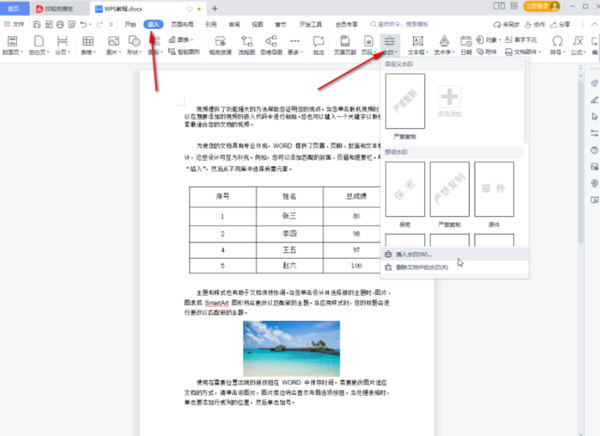
第三步:也可以在“页眉布局”选项卡中点击“背景”按钮后在子选项中点击“水印”,同样可以点击选择系统提供的样式,或者点击“插入水印”按钮打开窗口进行更多设置;
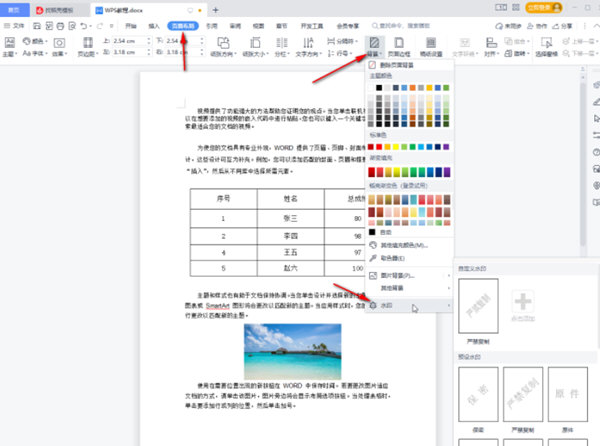
第四步:在“水印”窗口,我们可以点击选择图片水印或者文字水印,对水印的样式进行详细设置,然后点击“确定”;
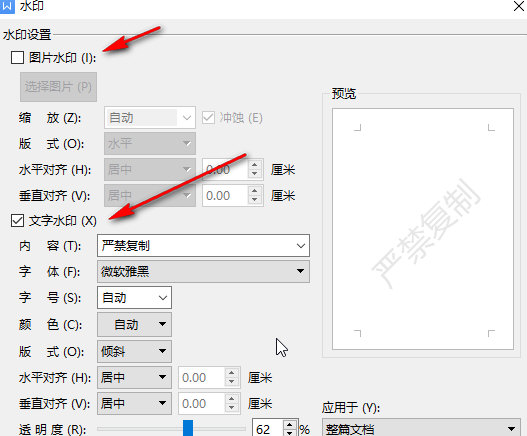
第五步:就可以看到成功添加了水印,我们在界面上方的页眉处双击一下会进入页眉编辑状态,在该状态下我们可以点击选中水印,进行大小和位置的设置,然后使用Ctrl+C和Ctrl+V键进行水印的复制和粘贴,这样就可以得到水印铺满整个页面的效果了;
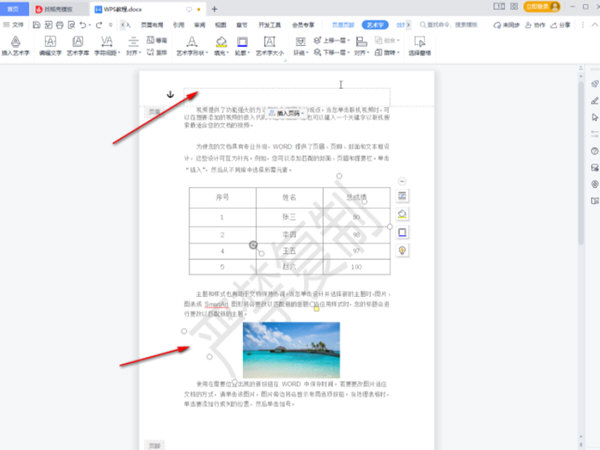
第六步:设置完成后,在“页眉页脚”选项卡下点击“关闭”按钮;
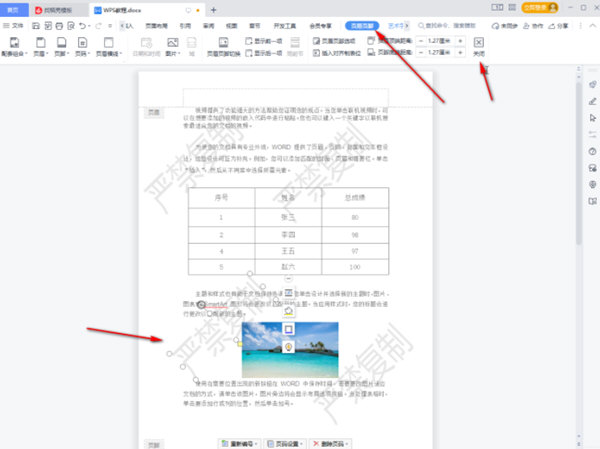
第七步:退出页眉编辑状态就可以了。

这期文章向我们分享的就是wps水印设置满屏完整的步骤,快快收藏Iefans手机教程频道获得更多热门软件资讯吧,更多好用的教程记得关注我们iefans中文浏览器网站!

40.79MB
行业管理

56.16MB
行业管理

58.93MB
即时通讯

57.4MB
线上会议

51.73MB
其他工具

37.72MB
文档管理

46.07MB
线上会议

60.82MB
线上会议

50.4MB
其他工具

44.72MB
即时通讯
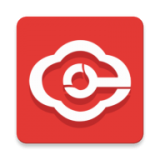
53.48MB
效率办公

58.21MB
线上会议

53.31MB
行业管理

62.82MB
文件管理

55.25MB
其他工具

61.62MB
文档管理

1017.05KB
行业管理

286.76M
文档管理

36.38MB
系统工具

37.25MB
行业管理
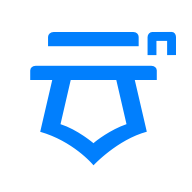
45.91MB
文档管理
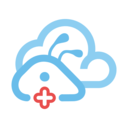
39.08MB
效率办公

295.11MB
辅助工具

11.94MB
效率办公